우리가 사용하는 win10 홈 버전의 작업 표시줄은 검은색이어서 아주 선명하게 보이는 경우가 많습니다. 하지만 때로는 작업 표시줄이 갑자기 흰색으로 바뀌어 아이콘이 선명하게 보이지 않는데 무엇을 해야 할지 모르겠습니다. 실제로는 매우 간단합니다.
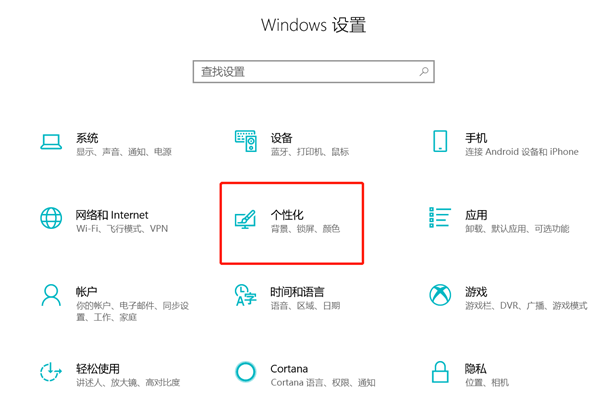
1. 먼저 바탕 화면의 빈 공간을 마우스 오른쪽 버튼으로 클릭하면 개인 설정 옵션을 선택할 수 있습니다.
2. 개인화 창에 들어가서 색상 탭을 선택합니다.
3. 색상 옵션 아래에서 색상을 표시할 표면 부분을 찾고 시작, 작업 표시줄 및 알림 센터 옵션이 선택되어 있는지 확인합니다.
4. 그런 다음 아래로 스크롤하여 Windows 시각 효과를 찾은 다음 투명도 효과 옵션을 선택 취소합니다.
5. 기본 창 모드 선택에서 조명 옵션을 선택합니다.
6. 위의 작업을 완료한 후 개인 창을 닫으면 작업 표시줄이 변경된 것을 확인할 수 있습니다.
위 내용은 Win10 홈 버전에서 흰색 작업 표시줄 설정을 변경하는 방법의 상세 내용입니다. 자세한 내용은 PHP 중국어 웹사이트의 기타 관련 기사를 참조하세요!